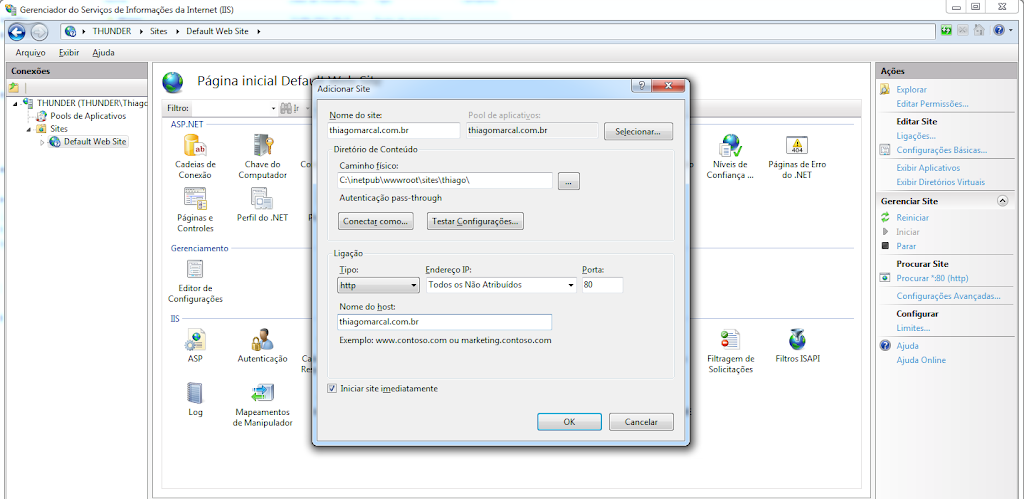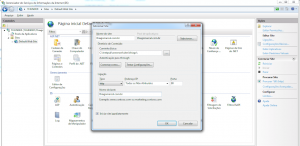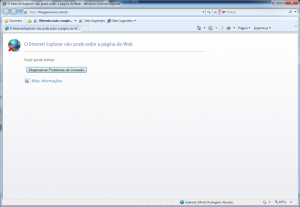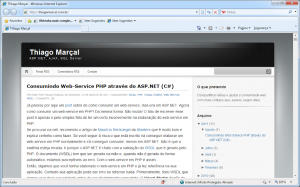Somente pelo IIS ?? poss??vel converter uma pasta em aplica????o? Mais ou menos. Na vers??o 7 do IIS j?? disp??e de m??dulos que simplificam o processo de cria????o de site, diret??rio virtual, pools de aplica????o e as aplica????es em si. Nesse artigo mostrarei bem r??pido como converter uma pasta em uma aplica????o.
Crie sua aplica????o e adicione, como refer??ncia, o bin??rio Microsoft.Web.Administration.dll que fica na pasta C:WindowsSystem32inetsrv . Agora adicione o seguinte c??digo:
using Microsoft.Web.Administration;
private void CriaEntradaIIS(string diretorio)
{
try
{
// Cria a pasta do site
if (!Directory.Exists(diretorio))
Directory.CreateDirectory(diretorio);
// Servidor de Aplica????o
ServerManager sm = new ServerManager();
// Captura o site raiz onde ir?? adicionar a aplica????o
Site st = sm.Sites[“Default Web Site”];
// Cria a aplica????o no diret??rio criado apontando o caminho, ex: aplicacao
Application app = st.Applications.Add(“/aplicacao”, diretorio);
app.ApplicationPoolName = “ASP.NET v4.0”;
sm.CommitChanges();
// Libera
sm.Dispose();
}
catch (Exception erro)
{
return;
}
}
Se tentar executar dar?? erro… Antes d?? permiss??o total ao grupo Servi??o de Rede (Network Service) ?? pasta C:WindowsSystem32inetsrvconfig . Agora sim ir?? criar. Para mais exemplos veja nesse post aqui.